يقدم iOS 14 عناصر واجهة مستخدم لشاشة iPhone الرئيسية ، مما يسمح لك بتخصيص مظهر الشاشة الرئيسية بطريقة فريدة ومبتكرة.لكنه لا يزال لا يسمح لك بتخصيص رموز التطبيقات محليًا على الجهاز.
كيفية تغيير أيقونات التطبيق على iPhone و iPad دون كسر الحماية
في حالات نادرة ، قد تواجه بعض التطبيقات التي توفر خيارًا لتغيير أيقونتها الافتراضية من مجموعة الرموز المحددة مسبقًا.ولكن في معظم الحالات ، تحتاج عادةً إلى كسر حماية الجهاز لتخصيص أيقونة التطبيق على iPhone أو iPad.ومع ذلك ، قد لا يرغب العديد من المستخدمين في كسر حماية أجهزتهم لمجرد تغيير رمز التطبيق.
![]()
هنا ، سوف نستكشف بعض الحلول لتخصيص أيقونات تطبيقات الشاشة الرئيسية على iOS و iPadOS والتي لا تتطلب كسر الحماية.
الخطوة 1: احصل على رموز مخصصة لتطبيقاتك المفضلة
إذا وصلت إلى هذه الصفحة وبحثت عن كيفية تغيير الرموز المخصصة أو تخصيصها أو استخدامها على iOS أو iPadOS ، فمن المحتمل أن يكون لديك رمز مخصص جاهز.ومع ذلك ، إذا لم تقم بذلك ، فهناك مستودعات متعددة على الإنترنت يمكنك من خلالها تنزيل مجموعات أيقونات مخصصة مجانية أو مدفوعة.
حزمة الرموز المجانية:
حزمة الرموز المميزة:
ومع ذلك ، إذا كنت تشعر بمزيد من الإبداع ، فيمكنك الاستمرار في إنشاء رمز الشاشة الرئيسية المخصص الخاص بك.لهذا ، قد تحتاج إلى استخدام أدوات التحرير مثل Picsart أو Canva أو حتى أدوات التحرير الاحترافية مثل Adobe Illustrator.
بعد جمع الرموز المخصصة لتطبيقاتك المفضلة ، احفظها فيعلى iPhone أو iPadالصور (لفة الكاميرا) أو文件طلب.
الخطوة 2: قم بإعداد رمز تطبيق مخصص على iOS أو iPadOS دون إعادة التوجيه
على الرغم من أن نظام iOS لا يزال رسميًا لا يسمح لك بتعيين رمز تطبيق مخصص على الشاشة الرئيسية ، فقد وجد بعض المستخدمين حلاً مبتكرًا.
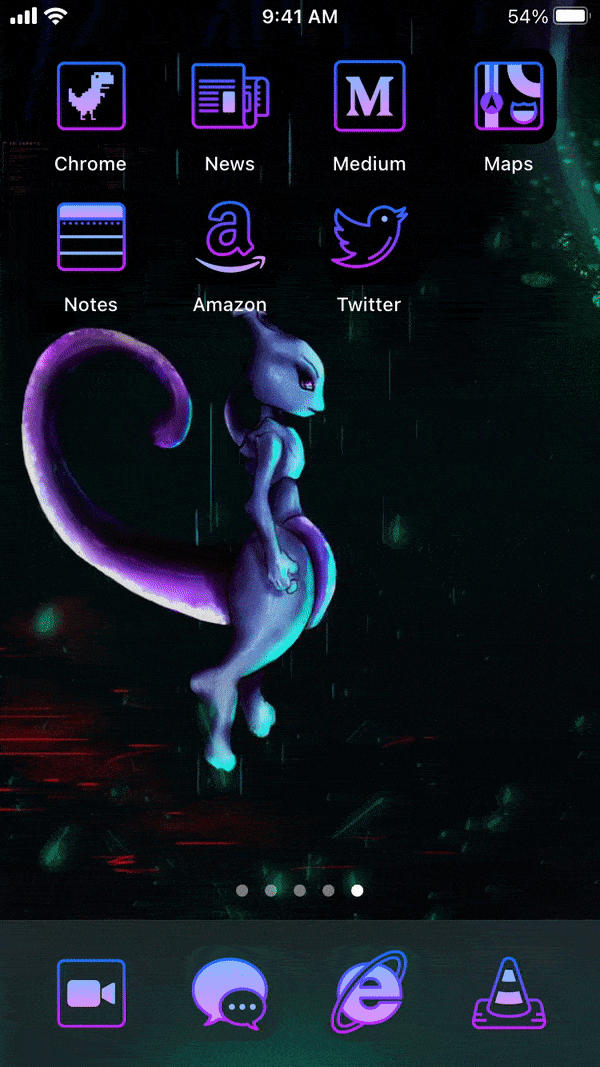
الحل يأتي من مستخدمي RoutineHub@ nyuszika7h مناختصار مخصص باسم Icon Themer.إذا لم تكن مألوفًا ، فإن الاختصارات (المعروفة سابقًا باسم Workflow) تتيح للمستخدمين إنشاء اختصارات للإجراءات التلقائية المخصصة أو مهام سير العمل.
ملاحظة:تنطبق الحلول التالية على iOS 13 و iOS 14.ولكن للحصول على أفضل الميزات ، يوصى باستخدام iOS 14.في iOS 13 ، لا يوجد سوى عدد قليل من التطبيقات المتاحة خارج الصندوق ، والتجربة ليست سلسة ، على الرغم من أنه يمكنك تمكين خيار "تقليل الحركة" لتحسينه بشكل طفيف.
ستساعدك الخطوات التالية على تغيير أيقونات التطبيقات الخاصة بتطبيقاتك المفضلة على شاشات iPhone و iPad الرئيسية دون كسر الحماية.
- على iPhone أو iPadالتركيباختصاراتالتطبيق (إذا لم يكن مثبتًا بالفعل).
- انتقل إلى iOS أو iPadOSالإعدادات >> الاختصاروتأكدممكنالسماح بالاختصارات غير الموثوق بها.
- من جهاز iPhone أو iPadاذهب إلىأيقونة ثامرصفحة الاختصار ، ثم انقر فوق "موافق"احصل على الاختصار.
- بعد إعادة توجيهك إلى تطبيق الاختصار ، قم بالتمرير لأسفل وانقر فوقأضف اختصارًا غير موثوق به.
- انقر علىالاستمرار في(مرتين) ، ثم انقر فوقكامللإكمال معالج تكوين الاختصار.
- اذهب إلىسريعفي طريق التطبيقالاختصار الخاص بي،ثم اضغطأيقونة ثامراختصار لتشغيله.
- إذا طالبك بتحديث الاختصار ، فانقر فوق تحديث واتبع الإرشادات التي تظهر على الشاشة.
- الاختصار واضح بذاته ، وسوف يرشدك خلال خطوات إنشاء رموز مخصصة لتطبيقاتك المفضلة.اتبع التعليمات التي تظهر على الشاشة لتحديد أحد التطبيقات ، وحدد رمزًا للتطبيق ، وخصص نص التسمية لرمز التطبيق المخصص ، وحدد مخطط عنوان URL (يتم توفيره افتراضيًا).
- في الخطوة الأخيرة ، سيسألك عما إذا كنت تريد إضافة رمز آخر على الشاشة الرئيسية أو إنشاء رمز مخصص.بعد تحديد جميع الرموز للتطبيق المفضل ، حددقم بإنشاء أيقوناتي.
- اختر اسم حزمة الرموز التي أنشأتها للتو.ستتم إعادة توجيهك إلى صفحة ويب على Safari.انقر علىالسماحقم بتنزيل ملف التكوين.
- بعد تنزيل ملف التكوين بنجاح ، انتقل إلىالإعدادات >> عام >> الملف الشخصي[أو ملف التكوين وإدارة الجهاز] ، حدد ملف التكوين الذي قمت بتنزيله للتو ، ثم انقر فوق تثبيت في الزاوية اليمنى العليا.
سيظهر رمز التطبيق الذي تم إنشاؤه حديثًا على الشاشة الرئيسية.إذا كنت تستخدم iOS 14 ، فيمكنك الاستمرار في إخفاء رمز التطبيق الأصلي من الشاشة الرئيسية.
لإخفاء رمز التطبيق الأصلي من شاشة iOS 14 الرئيسية:
- انقر مع الاستمرار فوق رمز التطبيق وحدد "تعديل الشاشة الرئيسية" للدخول إلى وضع التردد.
- انقل جميع الرموز غير الضرورية إلى صفحة الشاشة الرئيسية الجديدة.
- انقر الآن على نقطة التنقل أعلى Dock ، ثم قم بإلغاء تحديد صفحة الشاشة الرئيسية الجديدة لإخفائها.
تتمثل ميزة هذه الطريقة في أنها توفر تجربة تشبه التجربة الأصلية ، ويمكن تشغيل التطبيق من رمز مخصص دون أي إعادة توجيه.هناك حلول أخرى لإنشاء اختصارات تطبيق مخصصة ، ولكن هذه عادةً ما تفتح أولاً تطبيق الاختصار أو صفحة Safari فارغة ، ثم تعيد التوجيه إلى التطبيق المقصود ، وتقوم بتشغيلها في كل مرة.
في كل مرة تستخدم فيها Icon Themer لإنشاء رمز أو مجموعة رموز ، تحتاج إلى تنزيل ملف تكوين مخصص.إذا كنت لا ترغب في تثبيت ملفات تكوين متعددة ، يمكنك إنشاء جميع الرموز المفضلة لديك (حتى 70) ضمن ملف تكوين واحد.
حتى الآن فيعند تخصيص الرموز لتطبيقات النظام ، فإن Icon Themerالبعض موجودقيود.لكنها تعمل بشكل جيد مع تطبيقات الطرف الثالث.
نأمل أن توفر Apple طريقة محلية لتشغيل التطبيقات من رموز الاختصارات المخصصة (بما في ذلك تطبيقات النظام) التي لا تتطلب تثبيت ملفات التكوين.حتى ذلك الحين ، يبدو أن Icon Themer هو الخيار الأفضل بدون كسر الحماية.
أو ، إذا كنت لا ترغب في تثبيت ملفات تكوين جهات خارجية ، فيمكنك أيضًا استخدام تطبيق Shortcut لإنشاء اختصار مشغل التطبيق الخاص بك.ومع ذلك ، كما هو مذكور أعلاه ، ستتضمن تجربة تشغيل التطبيق عمليات إعادة توجيه من منتصف تطبيق الاختصار.
المكافأة: أضف شاشة رئيسية فارغة على iPhone أو iPad
يتمتع مستخدمو Android بحرية تخصيص رموز التطبيقات والشاشات الرئيسية بطرق مختلفة.يرغب بعض المستخدمين في الحصول على شاشة رئيسية نظيفة بدون رموز.يحب بعض الأشخاص الاحتفاظ بعدد محدد من الرموز على الشاشة الرئيسية لإفساح المجال لعرض الخلفية.
على نظام iOS ، يجب أن تظهر القدرة على إضافة شاشة رئيسية فارغة منذ فترة طويلة.ولكن في نظام التشغيل iOS 14 ، يمكنك الآن تعيين شاشة رئيسية فارغة (وإرساء) أصلاً.
إليك كيفية إنشاء شاشة رئيسية فارغة على جهاز iPhone أو iPad يعمل بنظام iOS 14.
- على الشاشة الرئيسية ، انقر مع الاستمرار فوق رمز تطبيق معين ، ثم حدد "تحرير الشاشة الرئيسية" للدخول إلى "وضع Jitter Mode".
- انقل جميع الرموز من صفحة الشاشة الرئيسية الأولى إلى الصفحة الجديدة.يمكنك القيام بذلك عن طريق سحب الرموز واحدة تلو الأخرى إلى الصفحة الجديدة أو جمع كل الرموز معًا ووضعها في الصفحة الجديدة.
الصفحة الأولى للشاشة الرئيسية فارغة الآن.
ملاحظة:لتجميع العديد من رموز التطبيقات من صفحة واحدة ، اسحب أيقونات التطبيق إلى أسفل الشاشة الرئيسية.بعد ذلك ، بدلاً من ترك إصبعك على الرمز الأول ، استخدم الإصبع الثاني للضغط على الرموز الأخرى المتاحة على الشاشة الرئيسية.سيتم جمع رموز التطبيق في الجزء السفلي من الجزء العلوي من الرمز الأول.
كيفية ترتيب أيقونات iPhone في أي مكان
نظرًا لميزة الشبكة لأيقونات الشاشة الرئيسية لنظام iOS ، لا يزال من المستحيل إنشاء رموز عائمة على الشاشة الرئيسية.ومع ذلك ، تتيح لك هذه التقنية إنشاء رموز تطبيقات فارغة على iPhone و iPad.ولست بحاجة إلى iOS 14 لاستخدامه.ينطبق هذا أيضًا على الإصدارات السابقة من iOS.
الحيلة هي إنشاء إشارات مرجعية على الويب تمتزج مع خلفية الشاشة الرئيسية في الخلفية ، وخلق وهم الأيقونات العائمة على شاشة iPhone الرئيسية.هناك اسمأنا فارغتطبيق ويب سريع الاستجابةيمكنك جعل هذه العملية بسيطة وسلسة.يمكنك أيضًا استخدام واحد آخر يسمىصنعتطبيق، يوفر وظائف مماثلة.
ستوجهك الخطوات التالية إلى إنشاء رمز عائم على شاشة iPhone الرئيسية.
- عن طريق الدخولالإعدادات >> الخلفية >> اختر خلفية جديدة >> اللقطات تأتيتعيين خلفية ثابتة للشاشة الرئيسية، أو اختر خلفية ثابتة من صورك.
- في إعدادات الخلفية ، قم بتعطيل"المظهر الداكن يغمق خلفية الشاشة"خيارات.
- اذهب إلىالإعدادات >> إمكانية الوصول >> الرياضةوفتح"تقليل التمرين".
- الآن ، التقط لقطة شاشة للشاشة الرئيسية الحالية.
- استخدم Safari على iOS أو iPadOS لفتح النسخة المحمولة من موقع iEmpty.
- قم بالتمرير لأسفل على الصفحة وانقر فوقإضافة أيقونة فارغة.
- انقر فوقتحميل >> تحديد ملفوحدد لقطة الشاشة التي التقطتها للتو.
- انقر فوقإرسالوانتظر حتى يكتمل التحميل.
- بعد تحميل لقطة الشاشة ، حدد طريقة إنشاء الرمز.選擇إشارات مرجعيةطريقة.
- بعد ذلك ، حدد موقع شبكة الشاشة الرئيسية الذي تريد إنشاء رموز فارغة له.يمكنك إنشاء ما يصل إلى 3 رموز في المرة الواحدة.
- بعد اكتمال التحديد ، انقر فوق"إضافة رمز [#]".
- استخدم مفاتيح الأسهم لتحديد الرموز التي تم إنشاؤها واحدة تلو الأخرى ، ثم استخدمهامشاركة >> إضافة إلى الشاشة الرئيسية قم بإنشاء اختصار رمز فارغ على الشاشة الرئيسية.
ملاحظة 1:يدعم موقع الويب طريقتين لإنشاء الرموز.طريقة الإشارة المرجعية مناسبة جدًا لتعيين رمز تطبيق واحد ويمكن استخدامها مجانًا دون تسجيل.طريقة الملف الشخصي هي ميزة متقدمة ، ومناسبة جدًا لتوليد دفعات من أيقونات التطبيق الفارغة.للقيام بذلك ، سيقوم موقع الويب بتثبيت ملف تكوين على جهاز iOS الخاص بك.
ملاحظة 2: يستخدم iOS اختلاف المنظر لإنشاء تأثير عمق على الشاشة الرئيسية.للحصول على أفضل النتائج ، تحتاج إلى استخدام خلفيات ثابتة وتقليل الحركة.بالإضافة إلى ذلك ، إذا كنت تستخدم أوضاع الضوء والظلام في نفس الوقت ، فتأكد من إيقاف تشغيل "Dark Appearance Darken Wallpaper" ، وإلا فقد لا يتم خلط الرمز الخاص بك بخلفية الخلفية.
ملاحظة 3:إذا لزم الأمر ، يمكنك استخدامiCustomقم بتكوين الرموز الفارغة المخفية لتشغيل تطبيقاتك المفضلة عند النقر عليها من خلال تخصيص مخطط URL مناسب لها.
الآن ، أنت تعرف كيفية تعيين رموز التطبيقات المخصصة واستخدامها على الشاشة الرئيسية لأجهزة iPhone و iPad.إذا كنت تعرف أي طرق تخصيص مبتكرة أخرى ، فيرجى إخبارنا بذلك في التعليقات أدناه.


![إنشاء مجموعات أيقونات مخصصة لـ iPhone [حزم أيقونات iOS مجانية ومتميزة غير محدودة] إنشاء مجموعات أيقونات مخصصة لـ iPhone [حزم أيقونات iOS مجانية ومتميزة غير محدودة]](https://infoacetech.net/wp-content/uploads/2021/07/5879-Generate-unlimited-custom-icon-sets-for-iPhone-Free-Premium-iOS-icon-packs-150x150.png)









